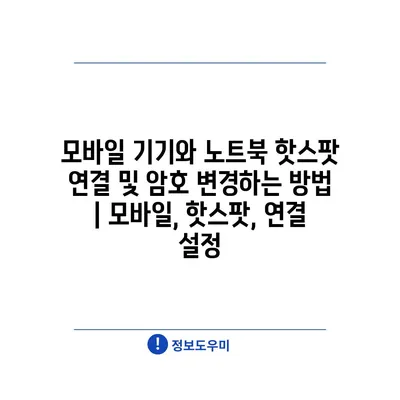모바일 기기와 노트북 핫스팟 연결 및 암호 변경하는 방법에 대해 알아보겠습니다.
먼저, 모바일 기기에서 핫스팟 기능을 활성화해야 합니다. 설정 앱을 열고 ‘네트워크 및 인터넷’ 또는 ‘이동통신’ 옵션을 선택하세요.
핫스팟 옵션을 선택한 후, ‘휴대전화 핫스팟‘ 또는 ‘모바일 핫스팟’을 켭니다. 이때, 핫스팟 이름과 암호를 설정할 수 있습니다.
노트북에서는 Wi-Fi 설정을 열고, 모바일 기기의 핫스팟 이름을 찾아 선택하세요. 그 후, 이전에 설정한 암호를 입력하여 연결합니다.
핫스팟 암호를 변경하고 싶다면, 다시 모바일 기기의 핫스팟 설정으로 돌아가 암호 필드를 수정합니다. 새로 설정한 암호로 다시 연결하면 됩니다.
이와 같이 간단한 과정으로 모바일 기기와 노트북을 핫스팟으로 연결하고, 암호를 변경할 수 있습니다.
✅ 오키나와에서 완벽한 인터넷 연결을 위한 팁을 알아보세요.
모바일 기기에서 핫스팟 활성화하기
모바일 기기를 사용하여 핫스팟을 활성화하면, 다른 기기들이 인터넷에 접속할 수 있도록 도와줍니다. 이를 통해, 데이터 연결이 불안정한 지역에서도 인터넷을 사용할 수 있는 장점이 있습니다. 다음 단계들을 따라 핫스팟을 설정해보세요.
첫 번째로, 모바일 기기의 설정 메뉴를 열어야 합니다. 일반적으로 ‘네트워크 및 인터넷’ 또는 ‘연결’ 섹션 안에서 핫스팟 옵션을 찾을 수 있습니다. 핫스팟 기능을 활성화하려면 해당 메뉴에서 ‘모바일 핫스팟’ 또는 ‘테더링’을 선택합니다.
모바일 핫스팟을 활성화하면, 핫스팟의 이름과 비밀번호를 설정할 수 있는 화면이 나타납니다. 이때, 요구되는 내용을 입력하고 확인 버튼을 눌러 설정을 저장합니다. 네트워크 이름은 쉽게 알아볼 수 있는 것으로 설정하는 것이 좋습니다.
이제 모바일 핫스팟이 활성화되었습니다. 다른 기기에서 사용하기 위해서는, 해당 기기가 제공하는 Wi-Fi 목록에서 핫스팟의 이름을 찾아 선택하면 됩니다. 연결할 때 비밀번호를 입력해야 하며, 이는 앞서 설정한 비밀번호입니다.
모바일 핫스팟을 사용할 때는 배터리 소모가 많이 일어날 수 있으니 주의해야 합니다. 핫스팟 사용 중에는 다음과 같은 점에 유의하세요:
- 정기적으로 배터리 상태 확인하기
- 많은 기기를 연결하지 않도록 제한하기
- 사용하지 않을 때는 핫스팟을 비활성화하기
마지막으로, 핫스팟의 비밀번호를 변경하고 싶다면, 설정 메뉴로 다시 들어가 비밀번호를 수정할 수 있습니다. 강력한 비밀번호를 설정하면, 보다 안전하게 인터넷을 사용할 수 있습니다.
✅ 삼성 퀵쉐어로 손쉽게 사진을 전송하는 방법을 알아보세요.
노트북에서 모바일 핫스팟에 연결하는 방법
모바일 핫스팟은 스마트폰이나 기타 모바일 기기를 통해 인터넷에 접속할 수 있게 해주는 기능입니다. 노트북을 모바일 핫스팟에 연결하면 외부에서도 인터넷을 이용할 수 있어 매우 편리합니다. 아래의 단계별 가이드를 통해 노트북을 모바일 핫스팟에 쉽게 연결해보세요.
| 단계 | 설명 | 주의사항 |
|---|---|---|
| 1, 모바일 핫스팟 활성화 | 스마트폰에서 ‘설정’ 메뉴로 이동 후 ‘핫스팟’ 또는 ‘테더링’을 선택하여 활성화합니다. | 핫스팟이 활성화되면, Wi-Fi 연결이 할 수 있습니다. |
| 2, 노트북 Wi-Fi 설정 열기 | 노트북에서 Wi-Fi 설정을 열고 사용 가능한 네트워크 목록을 확인합니다. | Wi-Fi가 꺼져있으면 연결할 수 없습니다. |
| 3, 모바일 핫스팟 선택 | 목록에서 모바일 핫스팟의 이름을 찾아 선택합니다. | 핫스팟 이름은 스마트폰 설정에서 확인할 수 있습니다. |
| 4, 비밀번호 입력 | 핫스팟 연결을 위해 비밀번호를 입력합니다. 비밀번호는 모바일 기기에서 확인 할 수 있습니다. | 비밀번호를 정확히 입력해야 연결이 됩니다. |
| 5, 연결 확인 | 연결이 완료되면 인터넷 사용이 가능함을 확인합니다. | 인터넷 속도가 느릴 수 있으니 주의해 주세요. |
이 표는 모바일 핫스팟과 노트북 간의 연결을 위해 필요한 단계들을 요약한 것입니다. 각 단계에서의 주의사항을 확인하고 따라해 보시기 바랍니다. 모바일 핫스팟의 연결은 수동적이긴 하지만, 손쉽게 인터넷을 이용할 수 있는 방법 중 하나입니다.
노트북이 핫스팟에 연결된 후에는 메일 확인, 웹 서핑 등 다양한 작업을 진행할 수 있으며, 필요에 따라 비밀번호를 변경하여 보안을 강화하는 것도 할 수 있습니다.
✅ 안전하게 암호화폐를 관리하는 방법을 알아보세요.
핫스팟 암호 변경하는 간단한 절차
핫스팟 설정 접근하기
핫스팟 설정에 접근하는 것은 매우 쉽습니다. 모바일 기기나 노트북에서 간단한 단계를 통해 설정을 변경할 수 있습니다.
핫스팟 설정에 접근하기 위해서는 먼저 기기를 통해 설정 메뉴에 들어가야 합니다. 이 메뉴는 일반적으로 홈 화면에서 찾을 수 있습니다. 설정 메뉴에 들어가면 네트워크 및 인터넷 또는 무선 및 네트워크 옵션을 선택해야 합니다. 여기에 ‘핫스팟’ 또는 ‘휴대용 핫스팟’이라는 옵션이 있어야 하며, 이를 클릭하여 추가 설정으로 이동할 수 있습니다.
핫스팟 암호 변경하기
핫스팟의 암호를 변경하는 것은 모바일 데이터를 다른 사람과 안전하게 공유하는 중요한 방법입니다.
핫스팟 설정 메뉴에서 ‘핫스팟 암호’ 또는 ‘비밀번호’와 같은 옵션을 찾을 수 있습니다. 이 부분에서 기존의 암호를 삭제하고 새로운 암호를 입력하면 됩니다. 암호는 최대 16자까지 가능하며, 영문 대문자와 소문자, 숫자, 특수 문자를 혼합하여 설정하는 것이 좋습니다. 강력한 암호를 설정하면 보다 안전하게 네트워크를 보호할 수 있습니다.
변경 후 확인하기
암호를 변경한 후에는 새로운 암호로 핫스팟에 정상적으로 연결되는지 확인해야 합니다.
암호를 변경한 후 반드시 다른 기기를 사용하여 새로운 암호로 핫스팟에 연결해보세요. 이 과정에서 문제가 발생할 경우, 비밀번호를 다시 확인하고 정확하게 입력했는지 점검해야 합니다. 만약 여전히 연결이 되지 않는다면 핫스팟을 껐다가 다시 켜고 시도해보는 것도 좋습니다.
추가 보안 설정
핫스팟의 보안을 강화하기 위해 추가적인 설정을 고려해야 합니다.
핫스팟의 기본 암호 외에도 접속 제한이나 네트워크 숨기기와 같은 옵션을 활용해 보세요. 이러한 기능들은 사용자가 직접 관리하는 네트워크에 대해 더욱 높은 수준의 보안을 제공합니다. 또한 사용하지 않을 때는 핫스팟 기능을 꺼서 불필요한 연결을 차단하는 것도 좋은 방법입니다.
정기적인 암호 변경 권장
정기적으로 핫스팟 암호를 변경하는 것은 보안 유지에 도움이 됩니다.
암호를 정기적으로 변경하는 것은 중요한 보안 관행입니다. 일반적으로 3개월에서 6개월에 한 번씩 암호를 변경하는 것이 권장됩니다. 이 과정을 통해 맬웨어나 해커의 접근을 차단할 수 있으며, 더 안전한 인터넷 사용 환경을 유지할 수 있습니다. 특히 공공장소에서 핫스팟을 사용하는 경우에는 더욱 주의해야 합니다.
✅ 암호화폐 시장의 리스크를 최소화하는 방법을 알아보세요.
모바일 데이터 공유 시 주의사항
1, 데이터 사용량 모니터링
- 모바일 핫스팟을 사용하면 데이터 사용량이 급격하게 증가할 수 있습니다.
- 따라서 기기를 연결하기 전 항상 데이터 사용량을 체크하는 것이 중요합니다.
- 운영체제에 따라 데이터 사용량 모니터링 기능이 있으니 이를 활용하세요.
데이터 사용량 확인법
스마트폰의 설정 메뉴에서 데이터 사용량 또는 셀룰러 데이터 옵션을 선택하면 특정 앱이나 핫스팟 사용으로 인한 데이터 사용을 확인할 수 있습니다. 이를 통해 언제나 자신의 한도 내에서 사용할 수 있도록 조절할 수 있습니다.
요금제 확인하기
데이터를 공유하기 전, 현재 이용 중인 요금제의 데이터 한도를 확인해야 합니다. 일부 요금제에서는 핫스팟 기능 사용 시 별도의 데이터 차감이 발생할 수 있으니 미리 알아보고 예정치 않은 요금 청구를 예방하세요.
2, 보안 설정 중요성
- 공유하는 모바일 핫스팟은 자신의 정보가 유출되지 않도록 항상 비밀번호를 설정해야 합니다.
- 비밀번호는 가능한 강력하게 설정하고 주기적으로 변경하는 것이 좋습니다.
- 또한, 사용할 때는 신뢰할 수 있는 기기만 연결하는 것이 중요합니다.
강력한 비밀번호 설정
비밀번호는 최소 8자 이상으로, 대문자, 소문자, 숫자, 특수문자를 혼합하여 설정하는 것이 안전합니다. 이렇게 하면 해킹의 위험을 최소화할 수 있습니다.
기기 연결 관리
핫스팟에 접속한 기기를 주기적으로 확인하고, 더 이상 사용하지 않는 기기는 접속 차단을 통해 안전하게 관리하세요. 이렇게 하면 불필요한 데이터 사용을 방지하고 보안을 강화할 수 있습니다.
3, 효율적인 연결 관리
- 모바일 핫스팟 기능 사용 시, 기기의 배터리 소모가 많아지므로 주의가 필요합니다.
- 기기를 사용하지 않을 때는 핫스팟 기능을 꺼두어 불필요한 배터리 소모를 방지해야 합니다.
- 또한, 배터리가 부족할 경우는 급한 용무 외 사용은 피하는 것이 좋습니다.
충전 상태 확인
핫스팟을 사용하면서 충전기를 함께 사용하는 것이 좋습니다. 모바일 핫스팟 사용으로 배터리가 빨리 소모될 수 있으므로 충전기를 연결하여 안전한 사용을 유지하세요.
기기 최적화
저전력 모드로 설정하여 배터리를 아끼면서도 핫스팟을 활용할 수 있습니다. 또한, 필요하지 않은 애플리케이션을 종료하여 기기의 리소스를 최적화하는 것도 좋은 방법입니다.
✅ 모바일 핫스팟 설정 방법을 쉽고 빠르게 알아보세요!
연결 문제 해결을 위한 팁
모바일 기기에서 핫스팟 활성화하기
모바일 기기에서 핫스팟을 활성화하려면 설정 메뉴를 열고 네트워크 및 인터넷 섹션으로 이동합니다. 이후 핫스팟 옵션을 선택하고, 원하는 이름과 암호를 설정한 후 핫스팟을 켭니다.
“모바일 기기에서 핫스팟 활성화는 데이터 공유의 첫 단계입니다.”
노트북에서 모바일 핫스팟에 연결하는 방법
노트북에서 모바일 핫스팟에 연결하려면 Wi-Fi 목록을 열고 사용자가 설정한 핫스팟 이름을 클릭합니다. 이후 암호를 입력하면 연결이 완료됩니다.
“노트북에서 모바일 핫스팟에 연결하는 것은 매우 간단합니다.”
핫스팟 암호 변경하는 간단한 절차
핫스팟 암호를 변경하려면 모바일 기기 설정에서 핫스팟 옵션으로 가서 새로운 암호를 입력하는 단계입니다. 완료 후 변경 사항을 저장하면 새로운 암호가 적용됩니다.
“핫스팟 암호 변경은 보안 유지의 핵심 요소입니다.”
모바일 데이터 공유 시 주의사항
모바일 데이터 공유 시 과도한 사용으로 데이터가 쉽게 소진될 수 있으므로 주의가 필요합니다. 또한, 보안이 취약한 핫스팟은 해킹의 위험이 있으므로 암호를 설정하는 것이 필수적입니다.
“모바일 데이터를 공유할 때는 항상 보안을 우선 고려해야 합니다.”
연결 문제 해결을 위한 팁
연결 문제를 해결하기 위해 먼저 모바일 핫스팟이 활성화되어 있는지 확인합니다. 또한, Wi-Fi 연결이 제대로 되지 않으면 기기를 재부팅하거나 설정을 초기화해보는 것이 좋습니다.
“연결 문제가 발생했을 때, 문제 해결의 첫 단계는 기기를 재부팅하는 것입니다.”
✅ 모바일 핫스팟 연결 과정에서의 흔한 오류를 알아보세요.
모바일 기기와 노트북 핫스팟 연결 및 암호 변경하는 방법 | 모바일, 핫스팟, 연결 설정 에 대해 자주 묻는 질문 TOP 5
질문. 노트북에서 모바일 핫스팟에 어떻게 연결하나요?
답변. 먼저, 모바일 기기의 핫스팟 기능을 활성화합니다. 그런 다음 노트북의 Wi-Fi 설정을 열고 모바일 핫스팟의 이름을 선택합니다. 마지막으로, 핫스팟에 설정된 비밀번호를 입력하여 연결을 완료합니다.
질문. 모바일 핫스팟의 비밀번호는 어떻게 변경하나요?
답변. 모바일 기기의 설정 앱을 열고 네트워크 및 인터넷을 선택합니다. 이후 핫스팟 및 테더링 옵션으로 이동하여 Wi-Fi 핫스팟 설정을 선택합니다. 여기서 비밀번호를 변경할 수 있는 옵션이 있습니다. 변경 후 저장 버튼을 눌러야 합니다.
질문. 노트북에서 모바일 핫스팟의 연결이 자주 끊기는 이유는 무엇인가요?
답변. 핫스팟 연결이 자주 끊기는 원인은 여러 가지가 있습니다. 가장 일반적인 원인은 신호 간섭이나 거리가 멀어지는 것입니다. 주변의 다른 전자 기기들이 영향을 줄 수 있으며, 모바일 기기와 노트북 간의 거리가 멀어질수록 연결이 불안정해질 수 있습니다.
질문. 모바일 핫스팟의 데이터 사용량 확인 방법은?
답변. 모바일 기기에서 설정 앱을 열고 네트워크 및 인터넷 섹션으로 이동합니다. 그 다음에 데이터 사용량 옵션을 선택하면 핫스팟을 통한 데이터 사용량을 확인할 수 있습니다. 또한 각 기기별로 사용량을 세부적으로 볼 수도 있습니다.
질문. 핫스팟 기능을 사용할 때 배터리 소모가 많은데, 어떻게 줄일 수 있을까요?
답변. 핫스팟 기능 사용 시 배터리 소모를 줄이려면 화면 밝기를 낮추고 필요하지 않은 앱은 종료합니다. 또한 펌웨어를 최신 상태로 유지하고 비행기 모드를 활성화한 후 핫스팟만 켜는 방법도 효과적입니다. 가능하다면 핫스팟 사용 중 충전을 권장합니다.